怎样申请免费域名认证?手把手教你实现HTTPS加密
- Linkreate AI插件 文章
- 2025-06-20 01:15:57
- 32热度
- 0评论
当你在浏览器地址栏看到那个绿色小锁图标时,说明这个网站已经通过了域名认证(即SSL证书认证)。它不仅能让你的网站更安全,还是搜索引擎排名的重要加分项!今天我就详细教你怎么零成本申请免费域名认证,小白也能轻松操作。
一、申请前的必备准备
在开始之前,确保你已准备好这三样东西:
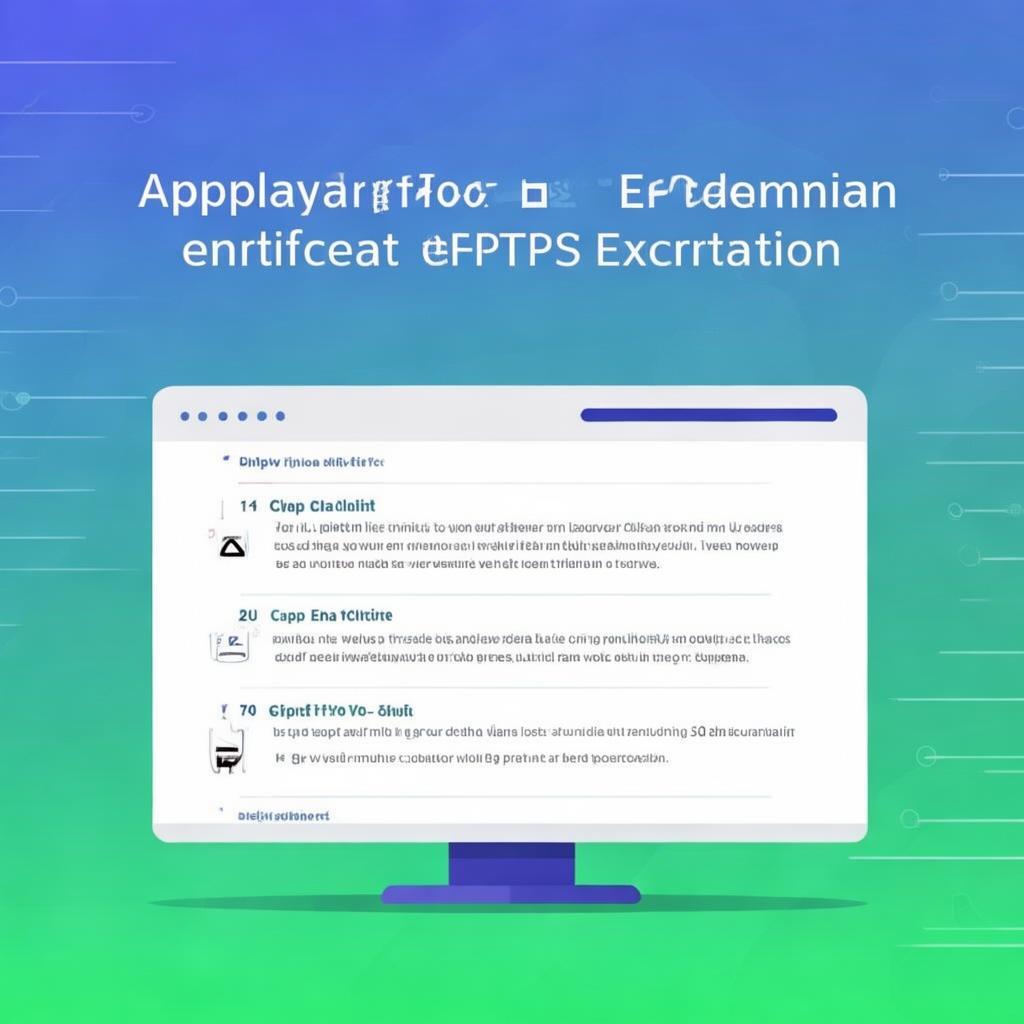
- 有效域名:已购买且能正常解析的域名(如example.com)
- 服务器权限:需能通过SSH登录服务器或修改网站根目录文件
- 开放80/443端口:证书验证需要这两个端口畅通
二、免费域名认证申请全流程(以Let's Encrypt为例)
方法1:Certbot自动化工具(推荐)
这是最主流的免费证书颁发机构,90天自动续期,完全免费:
- 登录你的服务器(Linux系统)
- 安装Certbot工具:
sudo apt install certbot python3-certbot-nginx(Nginx环境)sudo apt install certbot python3-certbot-apache(Apache环境) - 执行申请命令:
sudo certbot --nginx -d 你的域名.com -d www.你的域名.com - 按提示操作:输入邮箱→同意协议→选择是否开启HTTPS重定向
- 看到"Successfully deployed certificate"即表示成功!
方法2:手动验证(适合无服务器权限)
如果你只有虚拟主机权限:
- 访问ZeroSSL官网注册账号
- 选择"Free SSL Certificate" → 输入域名
- 选择验证方式:
- HTTP文件验证:下载验证文件并上传到网站根目录
- DNS验证:在域名解析中添加指定TXT记录
- 验证通过后下载证书文件(包含.crt和.key)
- 在主机控制面板上传证书启用HTTPS
三、安装后必做的3项检查
- 测试HTTPS访问:浏览器输入 https://你的域名 查看锁图标
- 续期提醒设置:执行
sudo certbot renew --dry-run测试自动续期 - 强制跳转HTTPS:在Nginx/Apache配置中添加301重定向规则
四、常见问题解决方案
❌ 错误:"Failed to connect to host for DVSNI"
→ 检查防火墙是否开放80/443端口
→ 域名解析是否生效(ping 域名看IP是否正确)
❌ 错误:"The server could not connect to the client"
→ 确认验证文件可公开访问(通过http://域名/.well-known/acme-challenge/文件URL测试)
❌ 证书到期未自动续签
→ 在crontab添加定时任务:0 0 /80 certbot renew --quiet
五、免费VS付费证书核心区别
- 🔒 安全性相同:免费证书同样采用256位加密
- ⏱️ 有效期不同:免费证书90天需续期,付费证书1年起
- 🏢 保障范围:付费证书含商业保险(最高175万美元赔付)
- ✅ 验证等级:付费证书支持企业级OV/EV验证(地址栏显示公司名)
💡 专业建议:个人博客/中小网站用免费证书完全足够,电商/金融类网站建议选择付费证书增强信任度。
现在你已经掌握了免费域名认证的全套方法!整个过程最快只要5分钟,却能大幅提升网站安全性和SEO表现。遇到问题欢迎在评论区留言,我会第一时间解答~
